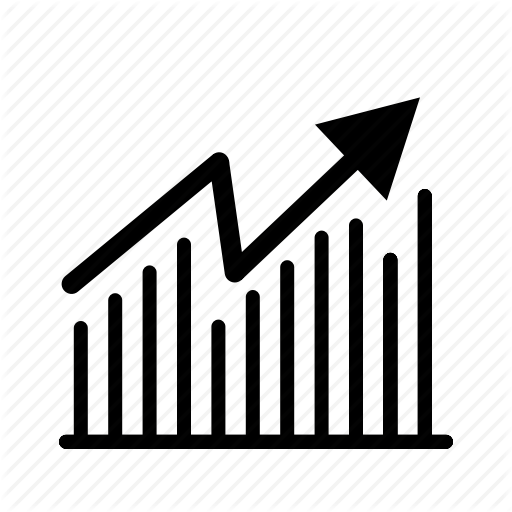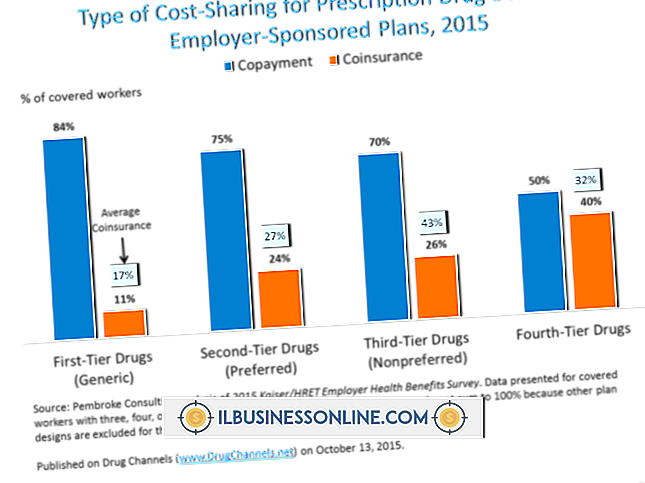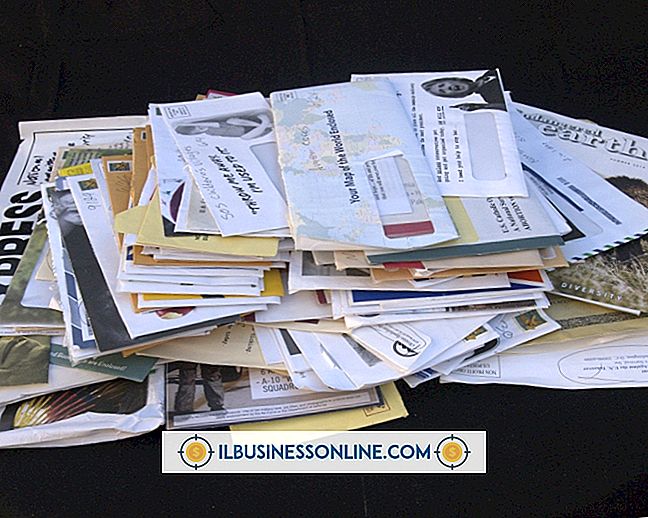Så här aktiverar du ett tangentbord på en Sony-bärbar dator

Många Sony-bärbara datorer har inte ett komplett tangentbord. Funktionstangenterna brukar dubbla som visnings- och ljudkontroller, och det numeriska tangentbordet är ofta avhuggat helt och hållet. När du gör bokföring eller beräknar försäljningsuppgifter för ditt lilla företag är ett helt tangentbord med ett numeriskt tangentbord ovärderligt. Sony bärbara datorer stödjer externa tangentbord, och de flesta kräver lite setup, så att du kan komma tillbaka till din dagliga arbetsbelastning om några minuter.
1.
Anslut tangentbordet till en öppen USB-plats på din bärbara Sony-dator. Windows upptäcker automatiskt nya USB-enheter och söker efter drivrutiner. En popup visas i systemfältet när tangentbordet är klart att använda. Om tangentbordet inte är mottagligt när det är anslutet, måste det vara aktiverat i Enhetshanteraren.
2.
Klicka på Start-knappen och klicka på "Kontrollpanelen." Ett nytt fönster dyker upp.
3.
Klicka på "System och säkerhet".
4.
Klicka på "Enhetshanteraren". Ett nytt fönster visas på skärmen. Du kan bli uppmanad till ditt administratörslösenord vid denna tidpunkt.
5.
Klicka på "Keyboards" header för att expandera detta alternativ.
6.
Högerklicka på USB-tangentbordet och välj "Egenskaper".
7.
Klicka på fliken "Drivers".
8.
Klicka på knappen "Aktivera" om det finns tillgängligt. Om den här knappen är gråtonad eller om den läser "Inaktivera" är tangentbordet redan aktiverat och redo att användas.
Tips
- Om tangentbordet redan är listat som "aktiverat" men det fungerar fortfarande inte korrekt öppnar du Enhetshanteraren, högerklickar på tangentbordet och klickar på "Update Driver". Installera de senaste drivrutinerna kan lösa eventuella långvariga problem.